Gesamte Downloads
Hauptinhalt
Über den Autor
Aktuelle Themen
Das regelmäßige Formatieren der SD-Karte für die Dash Cam ist sehr wichtig, um den Autorekorder zu warten und die Rechte des Autobesitzers zu gewährleisten. Denn manchmal kann es vorkommen, dass die Dashcam die SD-Karte nicht erkennt oder immer wieder sagt, die SD-Karte muss formatiert werden. Wenn Sie nicht wissen, wie man eine SD-Karte für eine Dashcam formatiert, finden Sie in diesem Artikel eine Reihe von Möglichkeiten, die SD-Karte auf drei verschiedenen Systemen zu formatieren.

Wie kann ich eine SD-Karte für Dashcam formatieren? 3 Methoden
Um die beste Leistung der Dash Cam zu gewährleisten, ist es wichtig, diese SD-Karte regelmäßig zu formatieren. Deswegen wird es empfohlen, sie alle 2-3 Wochen oder jeden Monat zu formatieren, um die alten Dateien zu löschen und Platz für neue Aufnahmen zu schaffen.
Es gibt mehrere Möglichkeiten, SD-Karten für Dashcam zu formatieren. Sie können die SD-Karte auf Windows, Mac oder Dash Cam formatieren. Und für jede Methode werden unterschiedliche Tools verwendet:
Wenn sich Ihre Dashcam nicht starten lässt oder eingefroren ist, müssen Sie sich für eine Formatierung unter Windows oder Mac entscheiden. Alle diese Methoden sind nicht kompliziert. Beginnen wir mit der einfachsten Methode zum Formatieren einer SD-Karte für Dashcam.
- Wichtig
- 1. Sie müssen sicherstellen, dass die SD-Karte für die Dash Cam im FAT32-Format vorliegt.
- 2. Sie müssen die SD-Karte in einen SD-Kartenadapter einsetzen, bevor Sie sie formatieren können.
Methode 1. SD-Karte für Dashcam auf Windows-PC formatieren - EaseUS Partition Master
Es gibt mehrere Möglichkeiten, SD-Karten für Dash Cam unter Windows zu formatieren. Hier werde ich die einfachste empfehlen: EaseUS Partition Master Free. Es ist ein professionelles Festplattenverwaltungs-Programm, welches die SD-Karten schnell formatieren kann. Jetzt laden Sie die Software herunter und formatieren Sie die SD-Karte wie folgt
Schritt 1. Schließen Sie zuerst das externe Gerät an Ihren PC an, das Sie formatieren möchten.
Schritt 2. Starten Sie EaseUS Partition Master und auf der Oberfläsche wird es detaillierte Infomationen Ihrer Festplatten angezeigt. Klicken Sie mit der rechten Maustaste auf die zu formatierende Partition und wählen Sie "Formatieren" aus.
Schritt 3. Sie können den Partitionsnamen, das Dateisystem und die Clustergröße der Partition nach Wunsch ändern. Klicken Sie dann auf "OK".
Schritt 4. Klicken Sie auf "Aufgabe(n) ausführen" in der oberen linken Ecke, um alle ausstehenden Operationen zu prüfen. Klicken Sie anschließend auf "Anwenden", um das Formatieren auszuführen.
Video-Anleitung:
Was kann EaseUS Partition Master noch tun?
Finden Sie, dass die Formatierung einer SD-Karte mit EaseUS Partition Master sehr einfach ist, wenn Sie die Schritte befolgen? EaseUS Partition Master ist ein einfach zu bedienendes, aber leistungsstarkes Tool. Es bietet Ihnen auch den folgenden Komfort:
-
NTFS in FAT32 konvertieren
EaseUS Partition Master kann Ihnen die umfassenden Lösungen für die Festplattenverwaltung anbieten. Sie können auf den untenstehenden Link klicken, um mehr über die Verwendung anderer Lösungen zum Formatieren von SD-Karten für Dashcam unter Windows zu erfahren.
- Hinweis:
- Wie kann man eine SD-Karte unter Windows 11 formatieren? Sie können die SD-Karte in Geräten verwenden, die bestimmte Formate erfordern. Dieser Artikel erklärt die verschiedenen Methoden, die Sie zum erfolgreichen Formatieren von SD-Karten im Betriebssystem Windows 11 verwenden können.
Methode 2. SD-Karte für Dashcam auf Mac formatieren - Festplatten-Dienstprogramm
Sie können die SD-Karte für die Dash Cam mit dem Festplattendienstprogramm auf dem Mac formatieren. Das Festplattendienstprogramm ist ein integriertes Tool, das zur Verwaltung interner und externer Geräte verwendet werden kann. Wenn Ihr Computer zu macOS gehört, können Sie die folgenden Schritte befolgen, um die Formatierung der SD-Karte für Dash Cam abzuschließen.
Schritt 1. Montieren Sie die SD-Karte auf Ihrem Mac.
Schritt 2. Öffnen Sie das "Festplattendienstprogramm" unter "Dienstprogramme".
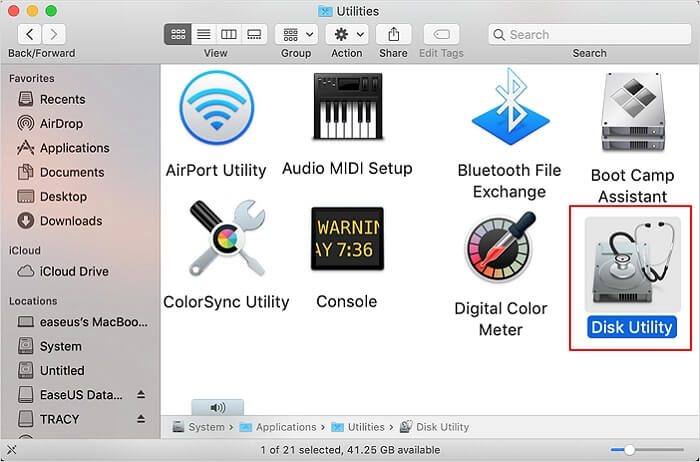
Schritt 3. Wählen Sie die SD-Karte für die Dash Cam auf der linken Seite.
Schritt 4. Klicken Sie oben auf der Seite auf "Löschen".
Schritt 5. Benennen Sie die SD-Karte, wählen Sie das Format "FAT" und wählen Sie "Löschen".
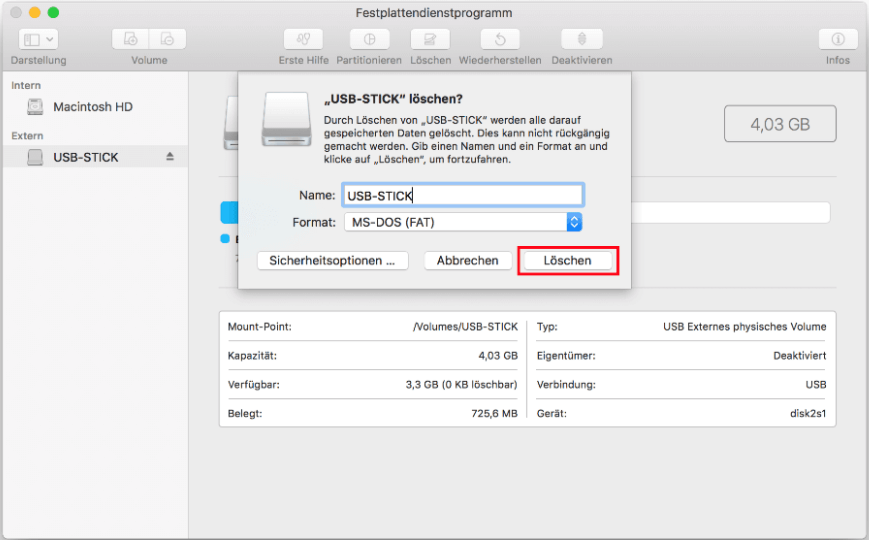
Methode 3. SD-Karte für Dash Cam auf Dashcam formatieren
Die meisten Dash Cams bieten die Option zum Formatieren über das Bildschirmmenü an. Wenn Sie die SD-Karte nicht entfernen möchten, können Sie die SD-Karte für die Dash Cam wie folgt direkt auf der Dash Cam formatieren.
Schritt 1. Schalten Sie die Dash Cam ein und rufen Sie das Menüsystem auf.
Schritt 2. Klicken Sie auf die Schaltfläche "Einrichten" in der oberen rechten Ecke.
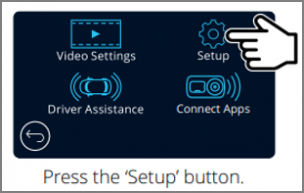
Schritt 3. Wählen Sie "SD-Karte formatieren" in der unteren linken Ecke.

Schritt 4. Folgen Sie den Anweisungen und beenden Sie die Formatierung der SD-Karte für die Dash Cam.
- Hinweis:
- Hier erfahren Sie, wie Sie SD-Karten unter Windows, Mac und Dash Cam formatieren. Wenn Sie auf das Problem "Dash Cam sagt SD-Karte voll" stoßen, können Sie auf den untenstehenden Link klicken, um es zu beheben.
Das Fazit
Dieser Artikel bietet drei Möglichkeiten, SD-Karten für die Dash Cam zu formatieren. Der einfachste Weg zur Formatierung für die Dash Cam ist die Verwendung von EaseUS Partition Master. Sie können das Festplatten-Dienstprogramm verwenden, um die Formatierung abzuschließen, wenn Ihr Computer macOS ist. Natürlich können Sie die Formatierung auch direkt über das Menü der Dash Cam vornehmen. Unabhängig davon, welche Methode Sie bevorzugen, denken Sie immer daran, regelmäßig zu formatieren, um Ihre Dash Cam in bestem Zustand zu halten.
FAQs über das Formatieren von SD-Karten für Dash Cam
Sind Sie sich darüber im Klaren, wie man die SD-Karte für die Dash Cam formatiert? Ich liste drei Fragen auf, die mit dem heutigen Thema zusammenhängen. Ich hoffe, es kann Ihnen helfen.
1. Welches Format sollte die SD-Karte für die Dash Cam haben?
Das SD-Kartenformat für die Dash Cam sollte FAT32 sein. Und die meisten Kameras erfordern dieses Dateisystemformat. Wenn Ihre SD-Karte ein anderes Format hat, müssen Sie sie neu formatieren.
2. Wie oft sollte ich meine SD-Karte für die Dash Cam formatieren?
Sie sollten Ihre SD-Karte regelmäßig formatieren. Es ist besser, sie jeden Monat zu formatieren, um ihre Leistung zu gewährleisten.
3. Warum sagt meine Dashcam "SD-Karte formatieren"?
Da die Dashcam einige alte und nicht mehr benötigte Aufnahmen löscht, um mehr Platz zu schaffen, erinnert sie Sie automatisch daran, die SD-Karte zu formatieren.
Wie wir Ihnen helfen können
Über den Autor
Mako
Nach dem Studium der Germanistik ist Mako seit 2013 Teil des EaseUS-Teams und hat sich in den letzten 11 Jahren intensiv mit Software-Themen beschäftigt. Der Schwerpunkt liegt auf Datenrettung, Datenmanagement, Datenträger-Verwaltung und Multimedia-Software.
Produktbewertungen
-
Mit „Easeus Partition Master“ teilen Sie Ihre Festplatte in zwei oder mehr Partitionen auf. Dabei steht Ihnen die Speicherplatzverteilung frei.
Mehr erfahren -
Der Partition Manager ist ein hervorragendes Tool für alle Aufgaben im Zusammenhang mit der Verwaltung von Laufwerken und Partitionen. Die Bedienung ist recht einfach und die Umsetzung fehlerfrei.
Mehr erfahren -
"Easeus Partition Master" bietet Ihnen alles, was Sie zum Verwalten von Partitionen brauchen, egal ob Sie mit einem 32 Bit- oder 64 Bit-System unterwegs sind.
Mehr erfahren
Verwandete Artikel
-
HP Laptop Passwort vergessen & HP Laptop ohne Passwort entsperren | 7 Methoden🔥
![author icon]() Maria/2025/05/21
Maria/2025/05/21
-
Auflisten von Laufwerken in der Eingabeaufforderung und PowerShell
![author icon]() Maria/2025/05/21
Maria/2025/05/21
-
Festplattenpartition auf Windows 7/8/10/11 ohne Datenverlust erweitern oder vergrößern
![author icon]() Katrin/2025/05/21
Katrin/2025/05/21
-
Gelöst: DVR Festplatte für PC formatieren
![author icon]() Mako/2025/06/15
Mako/2025/06/15











